МП4 је један од најчешћих медијских формата за видео стримовање и преузимање са Интернета. Ако наиђете на видео на мрежи који желите да преузмете као МП4 датотеку за гледање ван мреже, на правом сте месту! У овом посту вам показујемо 2 лака начина да вам помогнемо преузимање МП4 видео записа . Читајте даље и сазнајте како…
Како преузети МП4 видео записе
Мало упозорење: без обзира на то са које веб локације преузимате видео, топло се препоручује да се придржавате Услова коришћења њихових веб локација. На пример, према Гоогле-ови услови коришћења за ИоуТубе , корисници не би требало да преузимају никакав садржај са своје веб странице осим ако на садржају није приказана „преузимање“ или слична веза. Али ако морате да преузмете видео упркос изричитим прописима, будите сигурни да преузимате садржај само за сопствену употребу ван мреже, али не и за било какве сврхе ширења.
Имајући ово на уму, ево 2 опције за преузимање МП4 видео записа. Само изаберите начин на који желите:
Опција 1: Преузмите МП4 са ВидеоПроц-ом (препоручено)
Ако сте често на видео веб локацијама и желите да редовно преузимате МП4, препоручује се да користите професионални МП4 преузимач, ВидеоПроц .
ВидеоПроц је награђивани све-у-једном видео алат који вам омогућава преузимање, претварање и уређивање видео записа. Лаган је, брз и веома једноставан за употребу.
Иако је ВидеоПроц премиум услуга, функција преузимања видео записа је бесплатна.Да бисте преузели МП4 са ВидеоПроц-ом:
- Преузимање и инсталирати ВидеоПроц .
- Покрените програм и кликните Довнлоадер .
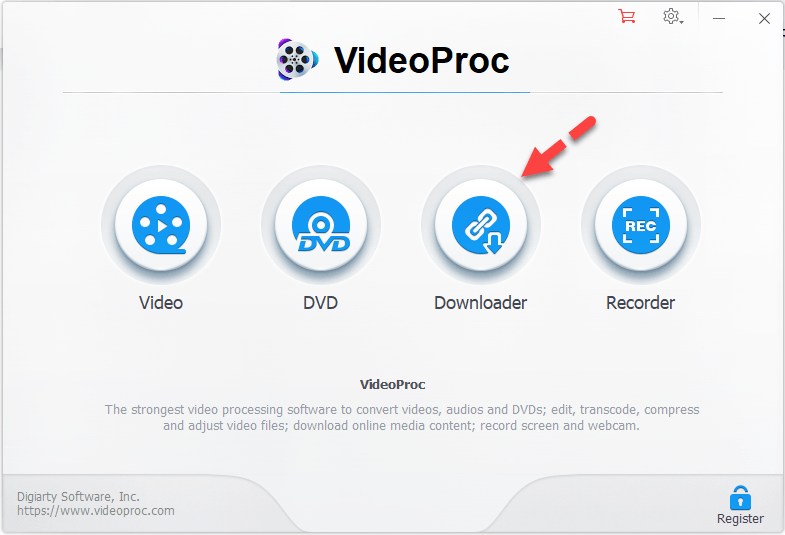
- Кликните Додај видео .
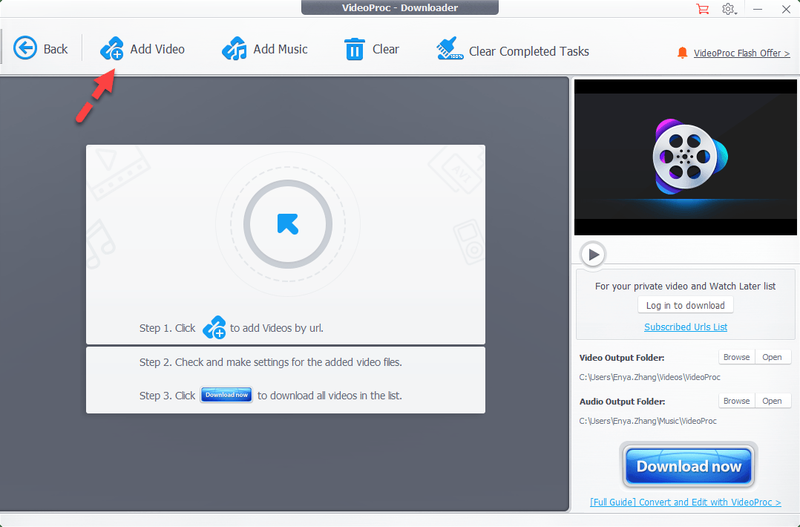
- Копирајте УРЛ МП4 који желите да преузмете и налепите га у поље за УРЛ. После тог клика Анализирај .
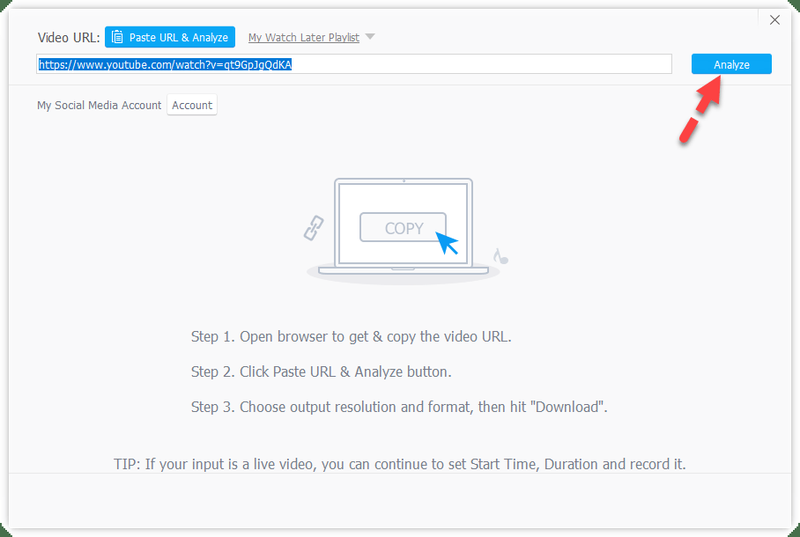
- Изаберите опцију квалитета видеа, а затим кликните на Преузмите одабране видео записе дугме.
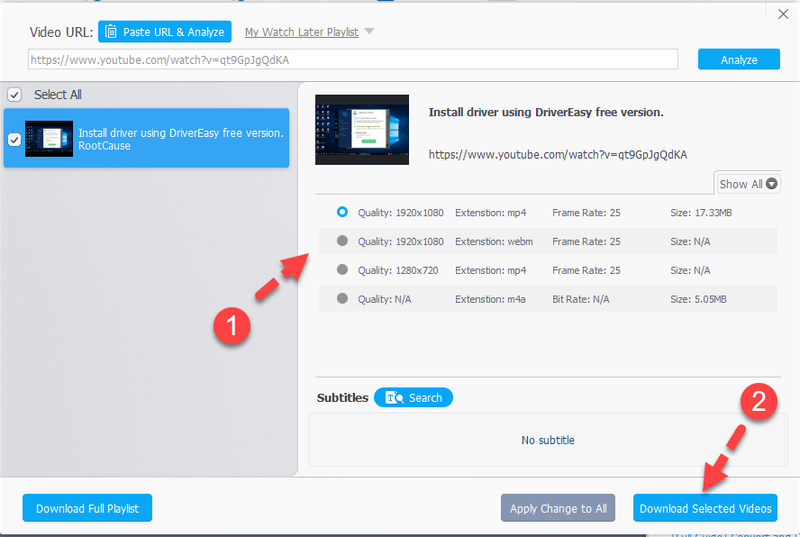
- Изаберите датотеку у коју желите да ставите свој МП4 (или можете оставити такав какав јесте), а затим кликните на Преузми сада дугме. Када се преузимање заврши, кликните на Филе икона за отварање датотеке.
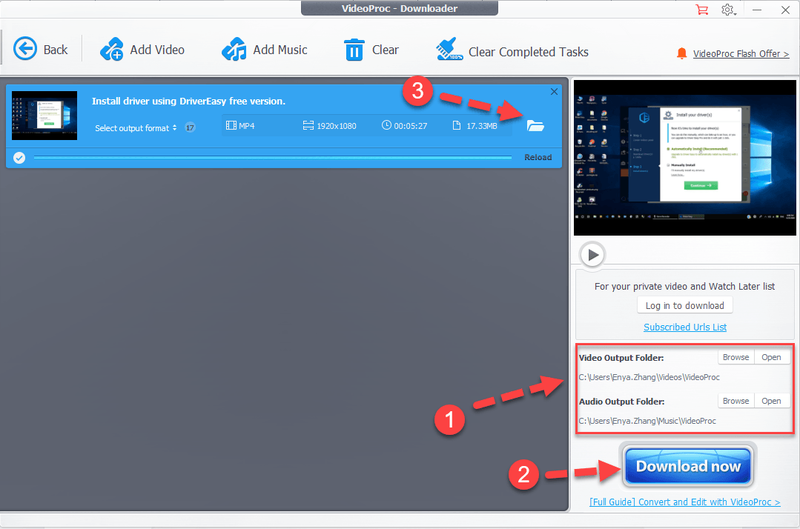
- Воила – МП4 је већ на одабраној локацији.
Честитамо – успешно сте преузели МП4 на свој рачунар. Уживати!
Опција 2: Преузмите МП4 из програма за преузимање видео записа на мрежи
Још један једноставан начин за преузимање МП4 видео записа је коришћење програма за преузимање видео записа на мрежи. Ове услуге на мрежи често долазе без ознака цена, што је многим корисницима било омиљено за брзо и једноставно преузимање видео записа. Ако користите овај приступ, не заборавите да урадите свој домаћи задатак о овим услугама и изаберите ону која вам одговара.
Ево – 2 лака начина за преузимање МП4 видео записа. Надам се да вам ово помаже и оставите коментар испод ако имате било какве идеје, сугестије или питања. Хвала за читање!
Истакнута слика од Пикабаи из Пекелс
- МП4
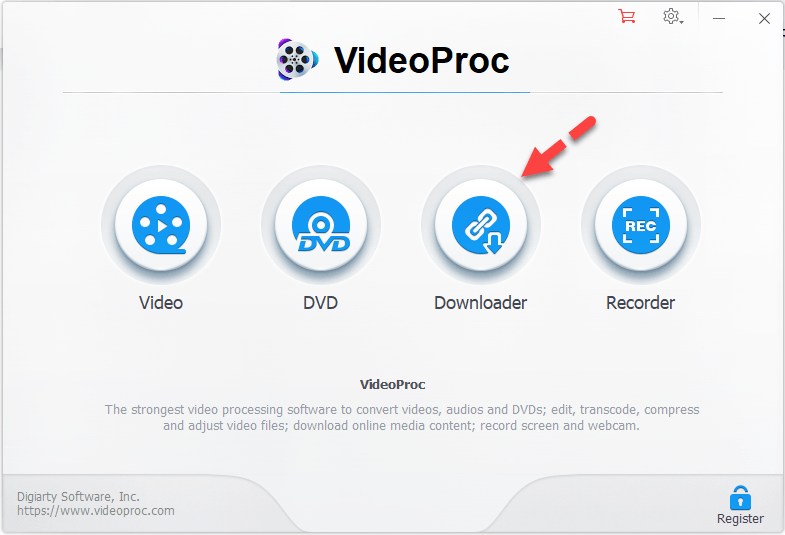
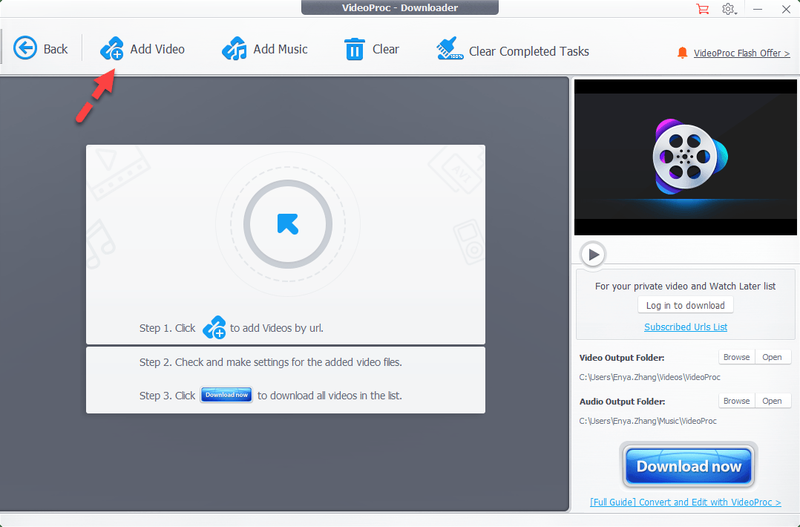
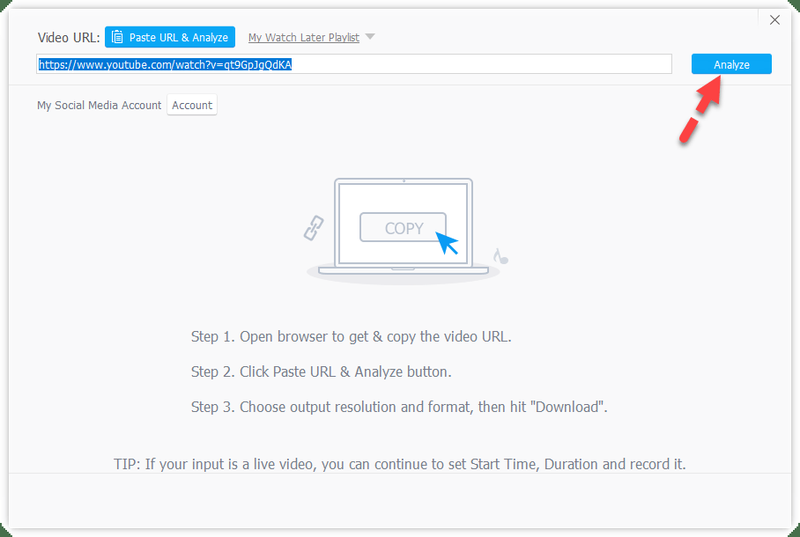
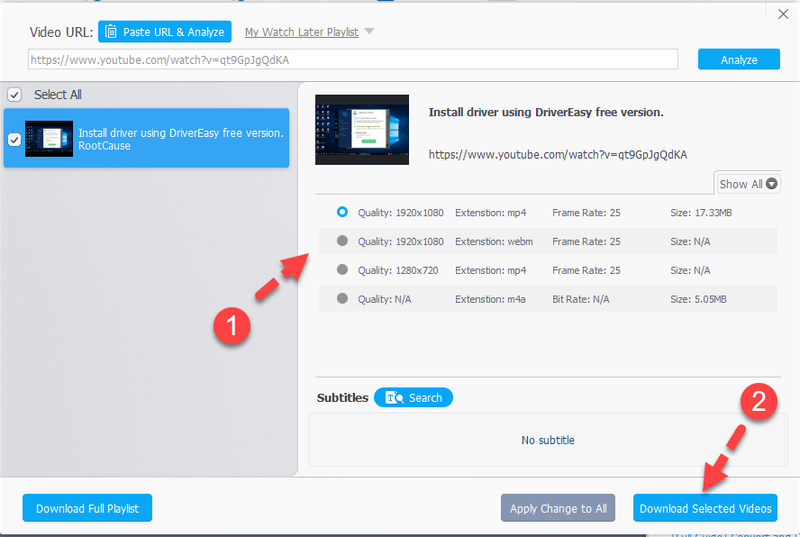
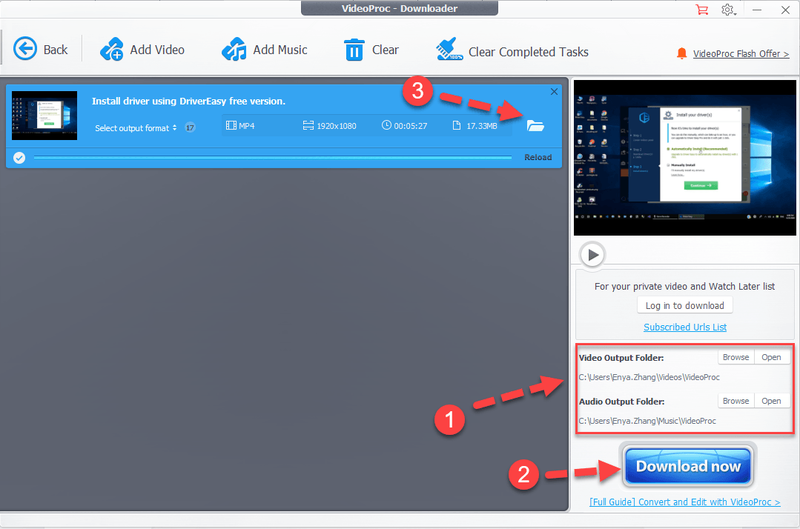



![[РЕШЕНО] Проблеми са Фар Цри 6 са црним екраном](https://letmeknow.ch/img/knowledge/43/far-cry-6-black-screen-issues.jpg)


